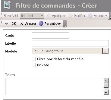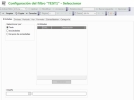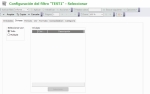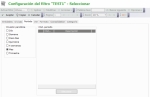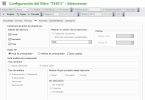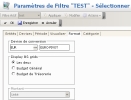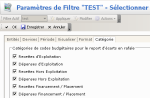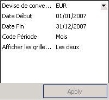Los filtros de vista de las hojas de presupuesto sirven para definir criterios de selección de los datos y los parámetros de presentación para las hojas de presupuesto, en concreto:
- el nivel de precisión y las entidades que se van a seleccionar;
- los períodos y el reparto periódico que se van a seleccionar;
- las versiones que se van a mostrar;
- el modo de vista (previsión o análisis de presupuesto);
- los tipos de hojas que se van a mostrar (presupuesto económico o presupuesto de tesorería);
- las categorías de los códigos presupuestarios que se van a mostrar.
Para obtener más información sobre la aplicación, modificación o eliminación del filtro, se puede consultar el apartado Filtros.
Para crear un filtro avanzado, hay que repetir los siguientes pasos:
- En la barra de herramientas Filtros de la página de entrada de presupuestos, hay que hacer clic en el botón Acciones, y seleccionar la opción Añadir.
Aparece la página de creación de filtro de hojas de presupuesto.
En dicha página se definen los datos de identificación inequívoca del filtro.
- Hay que introducir el código y la descripción en los campos Código y Descripción.
- Si se necesita que el filtro se aplique automáticamente al acceder a la hoja de entrada de presupuestos, hay que marcar la casilla Filtro predet. del modelo.
- Si se desea ser el único que pueda acceder al filtro, hay que marcar la casilla Privado.
- Si se desea añadir un comentario, hay que completar el campo Texto.
- Hay que hacer clic en el botón Configurar para configurar los parámetros del filtro.
Aparece la página de configuración de los parámetros del filtro.
Si se necesitan copiar los parámetros de un filtro existente, hay que hacer clic en el botón Copiar de la barra de acciones.
Para obtener más información, hay que hacer clic aquí.
En la pestaña Entidades se pueden definir las entidades y los grupos de entidades que se desean incluir en el informe.
- En el apartado Seleccionar por, hay que seleccionar una de las opciones descritas más abajo.
- Para seleccionar todas las entidades configuradas, hay que marcar la opción Todo.
Todos los ejercicios presupuestarios de las entidades configuradas se mostrarán en el panel izquierdo de la hoja de entrada.
Para obtener más información sobre la configuración de ejercicios presupuestarios, se puede consultar el apartado Ejercicio presupuestario.
- Para aplicar un filtro sobre las entidades, hay que marcar la opción Sociedades.
El botón Seleccionar aparecerá activado en el apartado Entidades. Para ver la lista de sociedades configuradas, hay que hacer clic en este botón. En la ventana contextual que aparece, hay que marcar las casillas correspondientes a sociedades que se necesitan seleccionar. Para confirmar la selección, hay que hacer clic en 
Las sociedades seleccionadas aparecen en el apartado Entidades.
- Para aplicar un filtro sobre los grupos de sociedades, hay que marcar la casilla Grupos de sociedades.
El botón Seleccionar aparecerá activado en el apartado Entidades. Para ver los grupos de sociedades, hay que hacer clic en este botón. En la ventana contextual que aparece, hay que marcar las casillas correspondientes a los grupos de sociedades que se necesitan seleccionar. Para confirmar la selección, hay que hacer clic en 
Los grupos de sociedades seleccionados aparecen en el apartado Entidades.
- Pasemos a la pestaña Divisas.
En esta pestaña se pueden definir las divisas que se desean seleccionar. Por ejemplo, si se gestiona un presupuesto en euros y en dólares estadounidenses, se puede elegir mostrar solo los ejercicios en euros.
- En el campo Seleccionar por, hay que marcar la opción:
- Todo para seleccionar todas las divisas;
- Múltiple para aplicar un filtro en las divisas.
Si se marca la opción Múltiple, se activará el campo Divisas. En dicho campo, hay que hacer clic en el botón Seleccionar para ver las divisas configuradas y, en la ventana contextual que aparece en pantalla, marcar las casillas correspondientes a las divisas que se desean seleccionar. Para confirmar la selección, hay que hacer clic en 
Las divisas seleccionadas aparecen en el apartado Divisas.
- Pasemos a la pestaña Período.
En esta pestaña se pueden definir los períodos de ejercicio que se desean seleccionar. Asimismo, sirve para definir el reparto en períodos para la presentación de la hoja de presupuesto.
En el apartado Cód. período se pueden seleccionar los código de ejercicio que se desean ver y en el campo División periódica se puede definir el reparto periódico de los períodos seleccionados.
Por ejemplo, si el presupuesto se calcula en cinco años, aquí se seleccionarán los cinco años del quinquenio.
- En el apartado División periódica, hay que seleccionar el reparto periódico que se desea para la presentación de la hoja de entrada.
Por defecto, la opción propuesta es «Mes», para un reparto mensual.
En la hoja de entrada del presupuesto aparecerá una columna por intervalo de período; por ejemplo, una columna por mes para un reparto mensual.
Información
El reparto periódico solo determina la presentación. Se puede definir más tarde sin que afecte en las transacciones. Las transacciones se guardan con una fecha concreta (día, mes, año).
- En el apartado Cód. período, hay que hacer clic en el botón Seleccionar para ver los períodos configurados. En la ventana contextual que aparece en pantalla, hay que marcar las casillas correspondientes a los períodos de ejercicio en los que se desea trabajar. Para confirmar la selección, hay que hacer clic en
.
Información
En la lista solo figuran los períodos para los que se ha creado, al menos, un ejercicio presupuestario.
Los períodos de ejercicio seleccionados aparecen en el apartado Cód. período.
- Pasemos a la pestaña Ver.
En esta pestaña se puede definir lo siguiente:
- las versiones de ejercicio que se incluirán en la hoja de presupuesto;
- la vista de del presupuesto de tesorería, de los flujos guardados en el módulo Tesorería y de la desviación.
- En el apartado Estado del ejercicio, hay que seleccionar las versiones de ejercicio que se necesitan consultar: la versión inicial, las versiones revisadas intermedias y la versión final (última revisión con cierre del ejercicio).
- En el apartado Mostrar la versión de los ejercicios, hay que marcar la opción:
- Todas las versiones para mostrar las versiones que se pueden y no pueden modificar (versiones anteriores a la última versión guardada).
- Solo las versiones modificables para ver solo, para cada ejercicio, la versión editable, en la que se puede introducir el presupuesto.
Información
Las casillas del apartado Mostrar la versión de los ejercicios no aparecen activadas si se ha elegido mostrar la versión final (casilla Final marcada en el apartado Estado del ejercicio).
- En la lista desplegable, hay que seleccionar:
- Todo si se desea mostrar todas las versiones de ejercicios;
- una versión de ejercicio si se desea limitar la presentación a una versión de ejercicio específica.
Si se ha seleccionado una versión de ejercicio en la lista desplegable, se activará el apartado Fechas.
En este apartado se puede limitar el período de presentación de la versión de ejercicio (por ejemplo, a un trimestre dentro del ejercicio). Por defecto, las fechas de este período se definen según las fecha de inicio y de fin de la versión de ejercicio seleccionada.
- En el apartado Fechas, si está activado, hay que especificar una fecha de inicio y una de fin para el período de presentación de la versión de ejercicio, indicando una fecha en cada campo de entrada o utilizando el calendario.
Para obtener más información sobre el uso del calendario, hay que hacer clic aquí.
- En el apartado Vistas HP, hay que marcar la opción:
- Hoja de presupuesto para ver el presupuesto de tesorería en modo Previsión;
- Análisis de presupuesto para ver el presupuesto de tesorería en modo Análisis.
- Si se ha elegido el modo Análisis, hay que completar los campos de más abajo, específicos del modo de análisis y que se activan si se ha seleccionado la opción correspondiente.
| Campo | Descripción |
|---|---|
| Apartado Tipo de fecha | |
| Fecha operación | Hay que marcar la opción para realizar el análisis en relación con las fechas de operación de los flujos guardados en el módulo Tesorería. |
| Fecha valor | Hay que marcar la opción para realizar el análisis en relación con las fechas valor de los flujos guardados en el módulo Tesorería. Esta opción aparece activada por defecto. |
| Apartado Tipo de análisis | |
| Presupuesto + Tesorería | Hay que marcar esta opción para mostrar a la vez los importes del presupuesto de tesorería y de los flujos financieros guardados en el módulo Tesorería al lado de la desviación. |
| Presupuesto | Hay que marcar esta opción para mostrar solo los importes del presupuesto de tesorería al lado de la desviación. |
| Tesorería | Hay que marcar esta opción para mostrar solo los importes de los flujos guardados en el módulo Tesorería al lado de la desviación. |
| Desviación | Hay que marcar esta opción para mostrar solo la desviación. |
| Apartado Mostrar flujos enviados desde tesorería En este apartado se marcan los diferentes estados de los flujos guardados en el módulo Tesorería que se necesitan tener en cuenta en el análisis. Se pueden seleccionar varios estados. |
|
| Real | Hay que marcar esta opción para incluir los flujos con el estado «real» en el módulo Tesorería. Esta opción es la única que aparece marcada en este apartado. |
| Previsión | Hay que marcar esta opción para incluir los flujos con el estado «previsión confirmada» en el módulo Tesorería. |
| Inicial | Hay que marcar esta opción para incluir los flujos con el estado «previsión inicial» en el módulo Tesorería (corresponde a previsiones no confirmadas). |
| Apartado Modo analítico Este apartado aparece si se ha elegido mostrar el presupuesto de tesorería y los flujos guardados en el módulo Tesorería. En él se define el modo de presentación de las dos hojas. |
|
| Cuad. simple | Hay que marcar la casilla para ver una única hoja. Los importes del presupuesto de tesorería se muestran en la primera línea, llamada P; y los importes de los flujos guardados en el módulo Tesorería se muestran en la segunda línea, llamada T. Ver ejemplo de cuad. simple |
| Cuad. doble | Hay que marcar esta opción para ver dos hojas de presupuesto: la hoja de presupuesto de tesorería en la parte superior y los flujos guardados en el módulo Tesorería en una hoja en la parte inferior de la página. Ver ejemplo de cuad. doble |
| Apartado Ver desviación | |
| No mostrar | Hay que marcar esta opción para no mostrar la desviación entre el presupuesto de tesorería y los flujos guardados en el módulo Tesorería. No se podrá activar esta opción si se ha elegido mostrar solo la desviación (opción Desviación marcada en el apartado Tipo de análisis). |
| Importe | Hay que marcar esta opción para mostrar el importe de desviación entre el presupuesto de tesorería y los flujos guardados en el módulo Tesorería. El importe de la desviación figurará en la columna situada a la derecha de la columna de los importes previstos. |
| Porcentaje | Hay que marcar esta opción para mostrar el porcentaje de desviación entre el presupuesto de tesorería y los flujos guardados en el módulo Tesorería. El porcentaje de la desviación figurará en la columna situada a la derecha de la columna de los importes previstos. |
| Apartado Desviación para cuadrícula doble Se puede acceder a este campo si se ha elegido ver la cuadrícula doble. En él se puede indicar dónde ver la desviación. |
|
| Cuadrícula P | Hay que activar esta opción para ver la desviación en el presupuesto de tesorería. |
| Cuadrícula T | Hay que marcar esta opción para ver la desviación en la hoja en la que figuran los flujos guardados en el módulo Tesorería. |
- Pasemos a la pestaña Formato.
En esta pestaña se pueden definir datos de formato de la hoja de presupuesto: divisa, unidad de los importes y el tipo de presupuesto.
- En el apartado Divisa de conversión, hay que seleccionar la divisa de conversión de los importes.
Para ver la lista de divisas configuradas, hay que hacer clic en el botón 
El código y el nombre de la divisa aparecen en el apartado Divisa de conversión.
- El apartado Importe aparece activo si se ha elegido el modo de análisis de presupuesto en la pestaña Ver. El apartado Ver cuadrículas HP aparece activo si se ha elegido el modo de hoja de presupuesto en la pestaña Ver.
- Si se ha elegido el modo de análisis, en la lista desplegable del apartado Importe, hay que seleccionar la unidad en la que se mostrarán los importes. Por ejemplo, se puede seleccionar «miles» si los importes del presupuesto son elevados.
- Si se ha elegido el modo de previsión, en el apartado Ver cuadrículas HP, hay que seleccionar los tipos de hoja de presupuesto (económico o de tesorería) que se mostrarán.
Solo se puede acceder a la pestaña Categoría si se ha elegido el análisis de presupuesto como modo de presentación (opción Análisis de presupuesto marcada en el campo Vistas HP de la pestaña Ver).
- Si se ha elegido el análisis de presupuesto en modo de presentación, hay que hacer clic en la pestaña Categoría.
En esta pestaña se seleccionan las categorías de las naturalezas presupuestarias que se desean mostrar en la hoja de presupuesto.
- Hay que marcar las casillas al lado de las categorías de naturalezas presupuestarias que se desea que figuren en la hoja de presupuesto.
- Hay que hacer clic en:
- Aceptar para volver a la hoja de presupuesto;
- Cancelar para volver a la hoja de presupuesto sin guardar la configuración.
Después de configurar el filtro, se pueden modificar los parámetros de presentación del filtro aplicado a la hoja de entrada de presupuestos en la parte inferior del panel izquierdo de la hoja de entrada.
Las opciones de filtro disponibles dependen del modo de vista seleccionado en el filtro (modo Previsión o modo Análisis).
Información
No se puede pasar de un modo a otro desde el filtro simplificado. Para pasar de uno a otro modo, hay que utilizar el filtro avanzado.
![]() Ver la descripción de los campos
Ver la descripción de los campos
Hay que hacer clic en Aplicar para aplicar los parámetros a la hoja de entrada.
![]() Ver la descripción de los campos
Ver la descripción de los campos
Hay que hacer clic en Aplicar para aplicar los parámetros a la hoja de entrada.